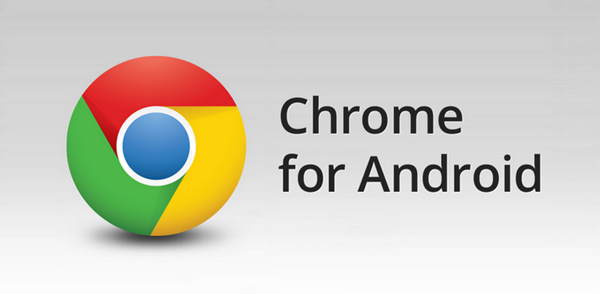
สำหรับคนที่ใช้แอพฯ บราว์เซอร์ Chrome ในการท่องเว็บฯ ต่าง ๆ บนอุปกรณ์ Android และกำลังเจอปัญหาเรื่องขนาดตัวหนังสือ หรือ Text เล็กดูไม่เต็มจอ วันนี้กระปุกดอทคอมขอแนะนำวิธีปรับขนาดตัวหนังสือบนเบราว์เซอร์ Chrome สำหรับ Android อย่างง่าย ๆ ไม่กี่ขั้นตอน จาก phonearena.com ส่วนจะทำได้ด้วยวิธีใดนั้น ไปติดตามกันเลย
![]() 1. เปิดแอพฯ เบราว์เซอร์ Chrome เลือก Menu button (จุด ๆ ขวาบนตรงช่อง URL) ตามภาพประกอบ
1. เปิดแอพฯ เบราว์เซอร์ Chrome เลือก Menu button (จุด ๆ ขวาบนตรงช่อง URL) ตามภาพประกอบ
.jpg)
![]() 2. จากนั้น แถบเมนูจะเด้งขึ้นมา เลื่อนเมนูลงมาเพี่อเลือก Settings
2. จากนั้น แถบเมนูจะเด้งขึ้นมา เลื่อนเมนูลงมาเพี่อเลือก Settings
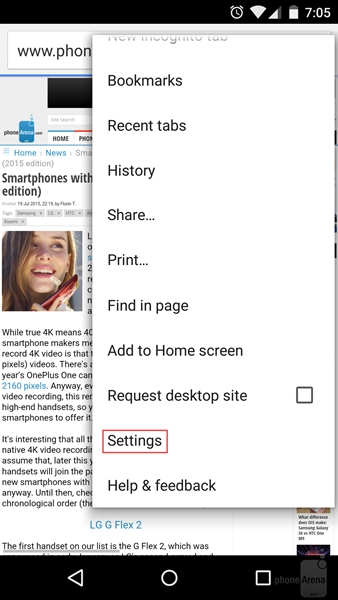
![]() 3. ในหน้า Settings เลือก Accessibility
3. ในหน้า Settings เลือก Accessibility
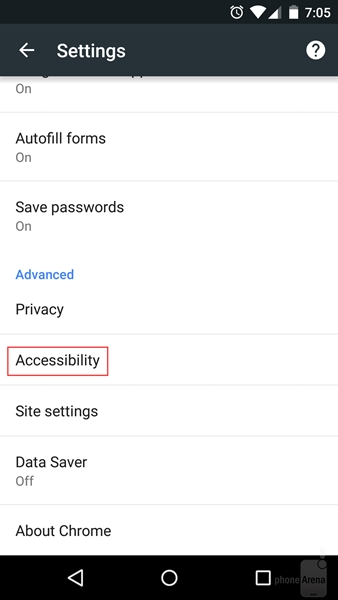
![]() 4. จะพบคำสั่งปรับขนาดตัวหนังสือ หรือ Text Scaling โดยผู้ใช้งานสามารถเลือกปรับขนาดได้ตามต้องการตั้งแต่ 50% (เล็กสุด) ไปจนถึง 200% (ใหญ่สุด)
4. จะพบคำสั่งปรับขนาดตัวหนังสือ หรือ Text Scaling โดยผู้ใช้งานสามารถเลือกปรับขนาดได้ตามต้องการตั้งแต่ 50% (เล็กสุด) ไปจนถึง 200% (ใหญ่สุด)
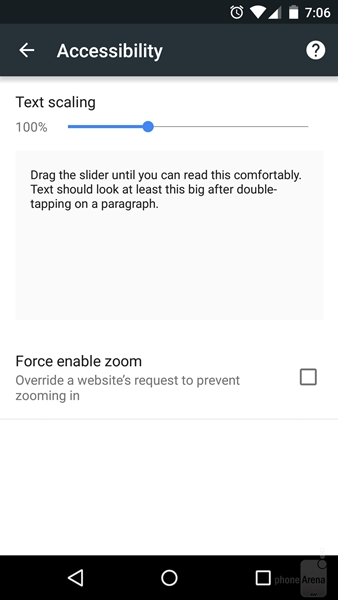
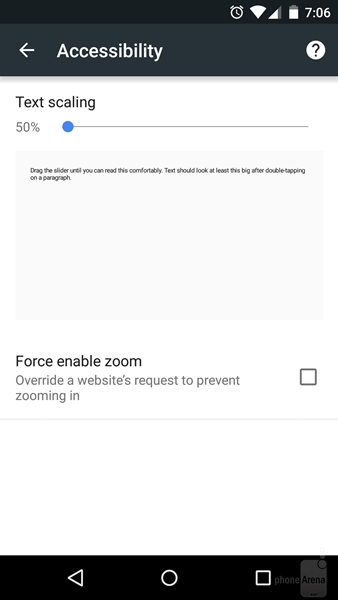
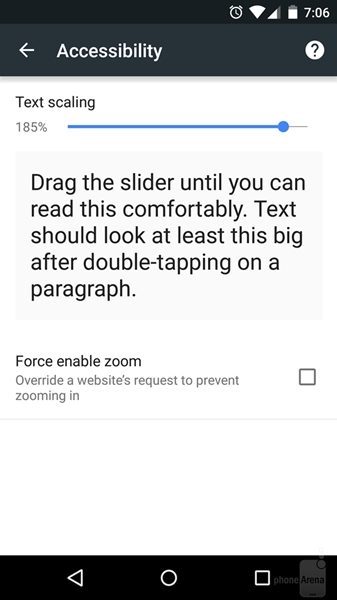
ทั้งนี้ วิธีปรับขนาดตัวหนังสือบนเบราว์เซอร์ Chrome สามารถทำได้กับอุปกรณ์ Android ที่รองรับแอพฯ เบราว์เซอร์ดังกล่าวเท่านั้น ในส่วนของผู้ใช้งาน iOS ยังไม่สามารถปรับขนาดตัวหนังสือผ่านแอพฯ ได้ แต่สามารถปรับแต่งฟอนต์ให้ใหญ่ขึ้นได้ง่าย ๆ ด้วยตัวเครื่อง ดูวิธีปรับขนาดอักษร (Text) ให้ใหญ่ขึ้น สำหรับ iOS
ขอบคุณภาพประกอบจาก phonearena.com, Google Play






